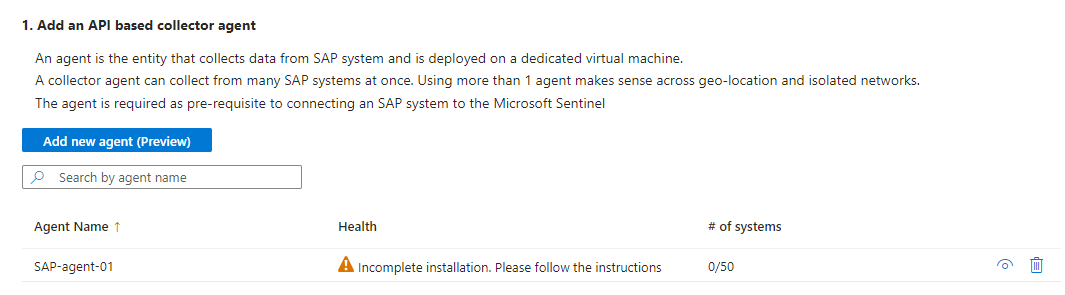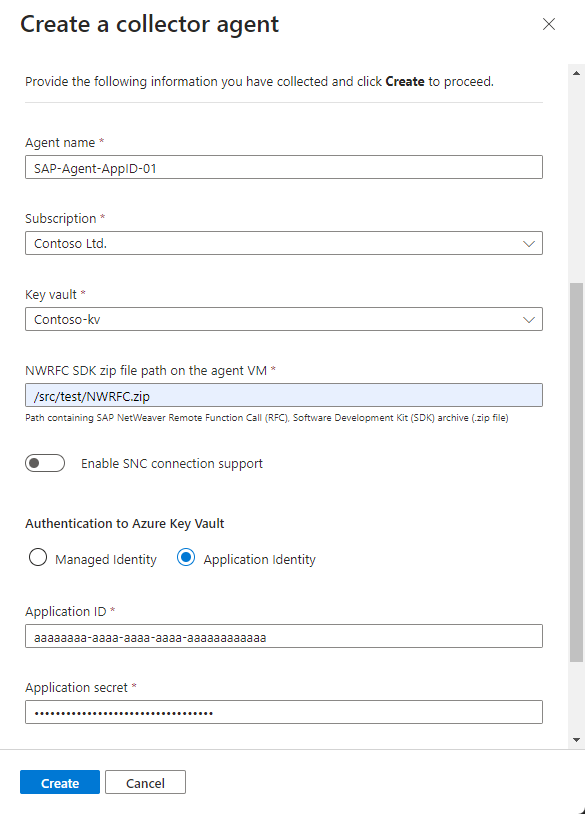SAP veri bağlayıcısı aracısını barındıran kapsayıcıyı dağıtma ve yapılandırma
Bu makalede SAP veri bağlayıcısı aracısını barındıran kapsayıcının nasıl dağıtılacağı ve SAP sistemlerinize bağlantı oluşturmak için nasıl kullanılacağı gösterilmektedir. SAP uygulamaları için Microsoft Sentinel çözümünün bir parçası olarak SAP verilerini Microsoft Sentinel'e almak için bu iki adımlı işlem gereklidir.
Kapsayıcıyı dağıtmak ve SAP sistemlerine bağlantı oluşturmak için önerilen yöntem Azure portalı üzerinden yapılır. Bu yöntem makalede açıklanmıştır ve YouTube'daki bu videoda da gösterilmiştir. Bu makalede ayrıca, komut satırından bir kickstart betiği çağırarak bu hedefleri gerçekleştirmenin bir yolu gösterilmektedir.
Alternatif olarak, Kubernetes kümesinde olduğu gibi veri bağlayıcısı Docker kapsayıcı aracısını el ile dağıtabilirsiniz. Daha fazla bilgi için bir destek bileti açın.
Önemli
Kapsayıcıyı dağıtma ve Azure portalı aracılığıyla SAP sistemlerine bağlantılar oluşturma şu anda ÖNIZLEME aşamasındadır. Azure Önizleme Ek Koşulları, beta, önizleme aşamasında olan veya henüz genel kullanıma sunulmamış Azure özellikleri için geçerli olan ek yasal koşulları içerir.
Microsoft Sentinel artık Microsoft Defender portalındaki Microsoft birleşik güvenlik işlemleri platformunda genel kullanıma sunuldu. Daha fazla bilgi için Bkz . Microsoft Defender portalında Microsoft Sentinel.
Dağıtım kilometre taşları
SAP® uygulamaları için Microsoft Sentinel çözümünün dağıtımı aşağıdaki bölümlere ayrılır:
Birden çok çalışma alanında çözümle çalışma (ÖNİzLEME)
Veri bağlayıcısı aracısını dağıtma (Buradasınız)
İÇERIK hub'ından SAP uygulamaları® için Microsoft Sentinel çözümünü dağıtma
SAP® uygulamaları için Microsoft Sentinel çözümünü yapılandırma
İsteğe bağlı dağıtım adımları
Veri bağlayıcısı aracısı dağıtımına genel bakış
SAP uygulamalarının düzgün çalışması için Microsoft Sentinel çözümünün önce SAP verilerinizi Microsoft Sentinel'e almanız gerekir. Bunu başarmak için çözümün SAP veri bağlayıcısı aracısını dağıtmanız gerekir.
Veri bağlayıcısı aracısı, Linux sanal makinesinde (VM) kapsayıcı olarak çalışır. Bu VM Azure'da, üçüncü taraf bulutta veya şirket içinde barındırılabilir. Bu kapsayıcıyı Azure portalını kullanarak yüklemenizi ve yapılandırmanızı öneririz (ÖNİzLEMEde); ancak kapsayıcıyı kickstart betiği kullanarak dağıtmayı seçebilirsiniz. Kubernetes kümesinde olduğu gibi veri bağlayıcısı Docker kapsayıcı aracısını el ile dağıtmak istiyorsanız, daha fazla ayrıntı için bir destek bileti açın.
Aracı, günlükleri ve diğer verileri çekmek için SAP sisteminize bağlanır, ardından bu günlükleri Microsoft Sentinel çalışma alanınıza gönderir. Bunu yapmak için aracının SAP sisteminizde kimlik doğrulaması yapması gerekir; bu nedenle önceki adımda SAP sisteminizde bir kullanıcı ve aracı için bir rol oluşturdunuz.
SAP kimlik doğrulama gizli dizileriniz de dahil olmak üzere aracı yapılandırma bilgilerinizin nasıl ve nerede depolandığıyla ilgili birkaç seçeneğiniz vardır. Hangisinin kullanılacağına karar, VM'nizi dağıttığınız yerden ve hangi SAP kimlik doğrulama mekanizmasını kullanmaya karar vermenizden etkilenebilir. Tercih sırasına göre azalan sırada seçenekler şunlardır:
- Azure sistem tarafından atanan yönetilen kimlik aracılığıyla erişilen bir Azure Key Vault
- Microsoft Entra ID kayıtlı-uygulama hizmet sorumlusu aracılığıyla erişilen bir Azure Key Vault
- Düz metin yapılandırma dosyası
Bu senaryolardan herhangi biri için, SAP'nin Güvenli Ağ İletişimi (SNC) ve X.509 sertifikalarını kullanarak kimlik doğrulaması yapmak için ek seçeneğiniz vardır. Bu seçenek daha yüksek düzeyde kimlik doğrulama güvenliği sağlar, ancak sınırlı sayıda senaryoda yalnızca pratik bir seçenektir.
Veri bağlayıcısı aracı kapsayıcısını dağıtmak aşağıdaki adımları içerir:
Sanal makine oluşturma ve SAP sistem kimlik bilgilerinize erişimi ayarlama. Bu yordamın kuruluşunuzdaki başka bir ekip tarafından gerçekleştirilmesi gerekebilir, ancak bu makaledeki diğer yordamlardan önce gerçekleştirilmesi gerekir.
Veri bağlayıcısı aracısını ayarlayın ve dağıtın.
Önkoşullar
Veri bağlayıcısı aracısını dağıtmadan önce tüm dağıtım önkoşullarının karşıladığınızdan emin olun. Daha fazla bilgi için bkz . SAP uygulamaları için Microsoft Sentinel çözümünü dağıtma önkoşulları.
Ayrıca, Güvenli Ağ İletişimi (SNC) kullanarak güvenli bir bağlantı üzerinden NetWeaver/ABAP günlüklerini almayı planlıyorsanız, ilgili hazırlık adımlarını uygulayın. Daha fazla bilgi için bkz . SNC kullanarak SAP veri bağlayıcısı için Microsoft Sentinel'i dağıtma.
Sanal makine oluşturma ve kimlik bilgilerinize erişimi yapılandırma
İdeal olarak SAP yapılandırmanız ve kimlik doğrulama gizli dizileriniz bir Azure Key Vault'ta depolanabilir ve depolanmalıdır. Anahtar kasanıza nasıl erişeceğiniz, VM'nizin dağıtıldığı yere bağlıdır:
Azure VM'sinde bir kapsayıcı, Azure Key Vault'a sorunsuz bir şekilde erişmek için Azure sistem tarafından atanan yönetilen kimliği kullanabilir.
Sistem tarafından atanan yönetilen kimliğin kullanılamadığı durumlarda kapsayıcı, Microsoft Entra ID kayıtlı uygulama hizmet sorumlusu veya son çare olarak bir yapılandırma dosyası kullanarak Azure Key Vault'ta kimlik doğrulaması yapabilir.
Şirket içi VM'deki bir kapsayıcı veya üçüncü taraf bulut ortamındaki bir VM, Azure yönetilen kimliğini kullanamaz, ancak Microsoft Entra ID kayıtlı uygulama hizmet sorumlusu kullanarak Azure Key Vault'ta kimlik doğrulaması yapabilir.
Bir nedenle bir kayıtlı uygulama hizmet sorumlusu kullanılamıyorsa, bu tercih edilmese de bir yapılandırma dosyası kullanabilirsiniz.
Not
Bu yordamın kuruluşunuzdaki başka bir ekip tarafından gerçekleştirilmesi gerekebilir, ancak bu makaledeki diğer yordamlardan önce gerçekleştirilmesi gerekir.
Kimlik doğrulama kimlik bilgilerinizi ve yapılandırma verilerinizi depolamayı ve erişmeyi nasıl planladığınıza bağlı olarak aşağıdaki sekmelerden birini seçin.
Azure VM ile yönetilen kimlik oluşturma
Azure'da VM oluşturmak için aşağıdaki komutu çalıştırın (ortamınızdaki gerçek adları yerine :
<placeholders>az vm create --resource-group <resource group name> --name <VM Name> --image Canonical:0001-com-ubuntu-server-focal:20_04-lts-gen2:latest --admin-username <azureuser> --public-ip-address "" --size Standard_D2as_v5 --generate-ssh-keys --assign-identity --role <role name> --scope <subscription Id>Daha fazla bilgi için bkz . Hızlı Başlangıç: Azure CLI ile Linux sanal makinesi oluşturma.
Önemli
VM oluşturulduktan sonra, kuruluşunuzda geçerli olan tüm güvenlik gereksinimlerini ve sağlamlaştırma yordamlarını uyguladığınızdan emin olun.
Yukarıdaki komut vm kaynağını oluşturacak ve şuna benzer bir çıkış oluşturacaktır:
{ "fqdns": "", "id": "/subscriptions/xxxxxxxx-xxxx-xxxx-xxxx-xxxxxxxxxxxx/resourceGroups/resourcegroupname/providers/Microsoft.Compute/virtualMachines/vmname", "identity": { "systemAssignedIdentity": "yyyyyyyy-yyyy-yyyy-yyyy-yyyyyyyyyyyy", "userAssignedIdentities": {} }, "location": "westeurope", "macAddress": "00-11-22-33-44-55", "powerState": "VM running", "privateIpAddress": "192.168.136.5", "publicIpAddress": "", "resourceGroup": "resourcegroupname", "zones": "" }SystemAssignedIdentity GUID değerini, gelecek adımlarda kullanılacağı için kopyalayın. Bu, yönetilen kimliğinizdir.
Anahtar kasası oluşturma
Bu yordamda, SAP kimlik doğrulama gizli dizileriniz dahil olmak üzere aracı yapılandırma bilgilerinizi depolamak için bir anahtar kasası oluşturma işlemi açıklanır. Mevcut bir anahtar kasası kullanıyorsanız doğrudan 2. adıma geçin.
Anahtar kasanızı oluşturmak için:
Değerlerin gerçek adlarını
<placeholder>değiştirerek aşağıdaki komutları çalıştırın.az keyvault create \ --name <KeyVaultName> \ --resource-group <KeyVaultResourceGroupName>Anahtar kasanızın adını ve kaynak grubunun adını kopyalayın. Sonraki adımlarda anahtar kasası erişim izinlerini atadığınızda ve dağıtım betiğini çalıştırdığınızda bunlara ihtiyacınız olacaktır.
Anahtar kasası erişim izinleri atama
Anahtar kasanızda, gizli dizi kapsamı üzerinde aşağıdaki Azure rol tabanlı erişim denetimi veya kasa erişim ilkesi izinlerini daha önce oluşturup kopyaladığınız kimliğe atayın.
İzin modeli Gerekli izinler Azure rol tabanlı erişim denetimi Key Vault Gizli Dizi Kullanıcısı Kasa erişim ilkesi get,listİzinleri atamak için portaldaki seçenekleri kullanın veya aşağıdaki komutlardan birini çalıştırarak kimliklerinize anahtar kasası gizli dizileri izinleri atayın ve değerlerin
<placeholder>gerçek adlarını yazın. Oluşturduğunuz kimlik türünün sekmesini seçin.Vm'nizin sistem tarafından atanan yönetilen kimliğine anahtar kasası gizli dizileri izinleri atamak için tercih ettiğiniz Key Vault izin modeline bağlı olarak aşağıdaki komutlardan birini çalıştırın. Komutlarda belirtilen ilke, VM'nin anahtar kasasından gizli dizileri listelemesine ve okumasına olanak tanır.
Azure rol tabanlı erişim denetimi izin modeli:
az role assignment create --assignee-object-id <ManagedIdentityId> --role "Key Vault Secrets User" --scope /subscriptions/<KeyVaultSubscriptionId>/resourceGroups/<KeyVaultResourceGroupName> /providers/Microsoft.KeyVault/vaults/<KeyVaultName>Kasa erişim ilkesi izin modeli:
az keyvault set-policy -n <KeyVaultName> -g <KeyVaultResourceGroupName> --object-id <ManagedIdentityId> --secret-permissions get list
Aynı anahtar kasasında, gizli diziler kapsamında aşağıdaki Azure rol tabanlı erişim denetimi veya kasa erişim ilkesi izinlerini veri bağlayıcısı aracısını yapılandıran kullanıcıya atayın:
İzin modeli Gerekli izinler Azure rol tabanlı erişim denetimi Key Vault Gizli DiziLeri Yetkilisi Kasa erişim ilkesi get,list,set,deleteİzinleri atamak için portaldaki seçenekleri kullanın veya kullanıcıya anahtar kasası gizli dizileri izinleri atamak için aşağıdaki komutlardan birini çalıştırarak değerlerin
<placeholder>gerçek adlarını yazın:Azure rol tabanlı erişim denetimi izin modeli:
az role assignment create --role "Key Vault Secrets Officer" --assignee <UserPrincipalName> --scope /subscriptions/<KeyVaultSubscriptionId>/resourceGroups/<KeyVaultResourceGroupName>/providers/Microsoft.KeyVault/vaults/<KeyVaultName>Kasa erişim ilkesi izin modeli:
az keyvault set-policy -n <KeyVaultName> -g <KeyVaultResourceGroupName> --upn <UserPrincipalName>--secret-permissions get list set delete
Veri bağlayıcısı aracısını dağıtma
Bir VM ve Key Vault oluşturduğunuza göre, sonraki adımınız yeni bir aracı oluşturmak ve SAP sistemlerinizden birine bağlanmaktır.
Aracıyı yüklediğiniz yeni oluşturulan VM'de sudo ayrıcalıklarına sahip bir kullanıcı olarak oturum açın.
Anahtar kasanıza erişmek için yönetilen kimlik mi yoksa kayıtlı bir uygulama mı kullandığınıza ve aracıyı dağıtmak için Azure portalını mı yoksa komut satırını mı kullandığınıza bağlı olarak aşağıdaki yordam kümelerinden birini kullanın:
İpucu
Azure portalı yalnızca bir Azure anahtar kasasıyla kullanılabilir. Bunun yerine bir yapılandırma dosyası kullanıyorsanız, ilgili komut satırı seçeneğini kullanın.
Azure portalı seçenekleri (Önizleme)
Anahtar kasanıza erişmek için kullandığınız kimliğin türüne bağlı olarak aşağıdaki sekmelerden birini seçin.
Not
SAP bağlayıcı aracılarını daha önce el ile veya başlangıç betiklerini kullanarak yüklediyseniz, Azure portalında bu aracıları yapılandıramaz veya yönetemezsiniz. Aracıları yapılandırmak ve güncelleştirmek için portalı kullanmak istiyorsanız, portalı kullanarak mevcut aracılarınızı yeniden yüklemeniz gerekir.
Bu yordamda, Yönetilen kimlikle kimlik doğrulaması yaparak Azure portalı aracılığıyla yeni bir aracı oluşturma işlemi açıklanmaktadır:
Microsoft Sentinel gezinti menüsünden Veri bağlayıcıları'nı seçin.
Arama çubuğuna SAP yazın.
Arama sonuçlarından SAP için Microsoft Sentinel'i ve ardından Bağlayıcıyı aç sayfasını seçin.
SAP sisteminden veri toplamak için şu iki adımı izlemeniz gerekir:
Yeni aracı oluşturma
Yapılandırma alanında Yeni aracı ekle (Önizleme) öğesini seçin.
Sağdaki Toplayıcı aracısı oluştur'un altında aracı ayrıntılarını tanımlayın:
Veri Akışı Adı Açıklama Aracı adı Aşağıdaki karakterlerden herhangi biri dahil olmak üzere bir aracı adı girin: - a-z
- A-Z
- 0-9
- _ (alt çizgi)
- . (nokta)
- - (tire)
Abonelik / Anahtarı kasası İlgili açılan listelerinden Abonelik ve Anahtar kasasını seçin. Aracı VM'sinde NWRFC SDK zip dosyası yolu VM'nizde SAP NetWeaver Uzak İşlev Çağrısı (RFC) Yazılım Geliştirme Seti (SDK) arşivini (.zip dosyası) içeren yolu girin.
Bu yolun aşağıdaki söz diziminde SDK sürüm numarasını içerdiğinden emin olun:<path>/NWRFC<version number>.zip. Örneğin:/src/test/nwrfc750P_12-70002726.zip.SNC bağlantı desteğini etkinleştirme Güvenli Ağ İletişimleri (SNC) kullanarak güvenli bir bağlantı üzerinden NetWeaver/ABAP günlüklerini almak için seçin.
Bu seçeneği seçerseniz, aracı VM'sinde SAP Şifreleme Kitaplığı yolununsapgenpsealtındaki ikili velibsapcrypto.sokitaplığı içeren yolu girin.Azure Key Vault'ta kimlik doğrulaması Yönetilen kimlik kullanarak anahtar kasanızda kimlik doğrulaması yapmak için varsayılan Yönetilen Kimlik seçeneğini seçili bırakın.
Yönetilen kimliği önceden ayarlamış olmanız gerekir. Daha fazla bilgi için bkz . Sanal makine oluşturma ve kimlik bilgilerinize erişimi yapılandırma.Not
SNC bağlantısı kullanmak istiyorsanız, aracıyı dağıtmayı bitirdikten sonra geri dönüp SNC bağlantısını etkinleştiremediğiniz için bu aşamada SNC bağlantı desteğini etkinleştir'i seçtiğinizden emin olun. Daha fazla bilgi için bkz . SNC kullanarak SAP veri bağlayıcısı için Microsoft Sentinel'i dağıtma.
Örneğin:
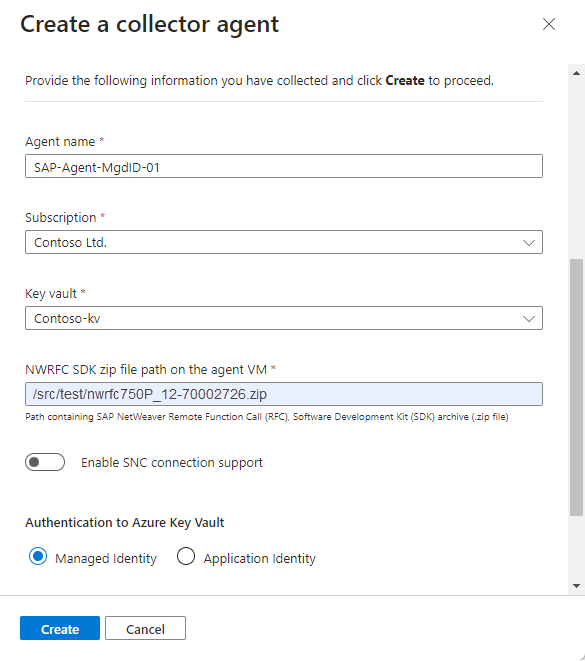
Dağıtımı tamamlamadan önce Oluştur'u seçin ve önerileri gözden geçirin:

SAP veri bağlayıcısı aracısını dağıtmak için, Microsoft Sentinel İş Uygulamaları Aracısı Operatörü ve Okuyucu rollerini kullanarak aracınızın VM kimliğine Microsoft Sentinel çalışma alanında belirli izinler vermenizi gerektirir.
Bu adımda komutları çalıştırmak için Microsoft Sentinel çalışma alanınızda bir kaynak grubu sahibi olmanız gerekir. Çalışma alanınızda kaynak grubu sahibi değilseniz, aracı dağıtımı tamamlandıktan sonra bu yordam da gerçekleştirilebilir.
1. adımdaki Rol atama komutlarını kopyalayın ve aracı VM'nizde çalıştırın ve yer tutucuyu
Object_IDVM kimlik nesne kimliğiniz ile değiştirin. Örneğin: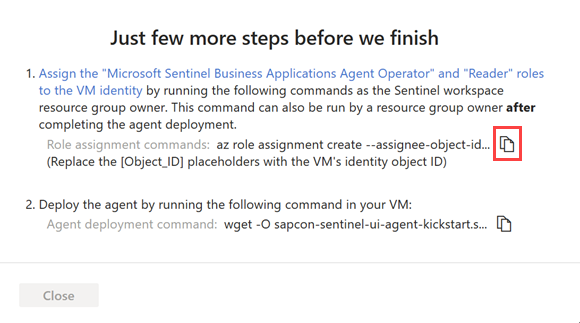
Azure'da VM kimlik nesne kimliğinizi bulmak için Kurumsal uygulama>Tüm uygulamalar'a gidin ve VM adınızı seçin. Kopyaladığınız komutla kullanmak için Nesne Kimliği alanının değerini kopyalayın.
Bu komutlar, yalnızca çalışma alanında belirtilen aracı verilerinin kapsamı dahil olmak üzere VM'nizin yönetilen kimliğine Microsoft Sentinel İş Uygulamaları Aracısı Operatörü ve Okuyucu Azure rollerini atar.
Önemli
CLI aracılığıyla Microsoft Sentinel İş Uygulamaları Aracısı Operatör ve Okuyucu rollerini atamak, rolleri yalnızca çalışma alanında belirtilen aracı verilerinin kapsamına atar. Bu en güvenli seçenektir ve bu nedenle önerilen seçenektir.
Rolleri Azure portalı üzerinden atamanız gerekiyorsa, rolleri yalnızca Microsoft Sentinel çalışma alanı gibi küçük bir kapsamda atamanızı öneririz.
2. adımda Aracı dağıtımı komutunun yanındaki Kopyala'yı
 seçin. Örneğin:
seçin. Örneğin: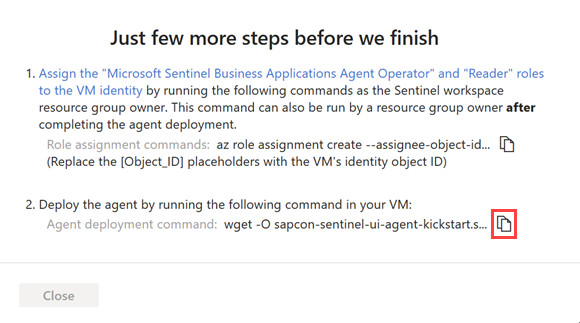
Komut satırını kopyaladıktan sonra Kapat'ı seçin.
İlgili aracı bilgileri Azure Key Vault'a dağıtılır ve yeni aracı API tabanlı toplayıcı aracısı ekleme altındaki tabloda görünür.
Bu aşamada, aracının Sistem durumu "Tamamlanmamış yükleme. Lütfen yönergeleri izleyin". Aracı başarıyla yüklendikten sonra, durum Aracı iyi durumda olarak değişir. Bu güncelleştirme 10 dakika kadar sürebilir. Örneğin:
Not
Tabloda yalnızca Azure portalı aracılığıyla dağıttığınız aracıların adı ve sistem durumu görüntülenir. Komut satırı kullanılarak dağıtılan aracılar burada görüntülenmez.
Aracıyı yüklemeyi planladığınız VM'de bir terminal açın ve önceki adımda kopyaladığınız Aracı dağıtım komutunu çalıştırın.
Betik işletim sistemi bileşenlerini güncelleştirir ve Azure CLI' yı, Docker yazılımını ve jq, netcat ve curl gibi diğer gerekli yardımcı programları yükler.
Kapsayıcı dağıtımını özelleştirmek için betik için gereken ek parametreleri sağlayın. Kullanılabilir komut satırı seçenekleri hakkında daha fazla bilgi için bkz . Kickstart betik başvurusu.
Komutunuzu yeniden kopyalamanız gerekiyorsa, Sistem Durumu sütununun sağındaki Görünüm'ü
 seçin ve sağ alttaki Aracı dağıtımı komutunun yanındaki komutu kopyalayın.
seçin ve sağ alttaki Aracı dağıtımı komutunun yanındaki komutu kopyalayın.
Yeni bir SAP sistemine bağlanma
SAP sistemine yeni bağlantı ekleyen herkesin SAP kimlik bilgilerinin depolandığı anahtar kasasına yazma izni olmalıdır. Daha fazla bilgi için bkz . Sanal makine oluşturma ve kimlik bilgilerinize erişimi yapılandırma.
Yapılandırma alanında Yeni sistem ekle (Önizleme) öğesini seçin.

Bir aracı seçin altında, önceki adımda oluşturduğunuz aracıyı seçin.
Sistem tanımlayıcısı'nın altında sunucu türünü seçin ve sunucu ayrıntılarını sağlayın.
İleri: Kimlik Doğrulaması'ı seçin.
Temel kimlik doğrulaması için kullanıcı ve parolayı belirtin. Aracıyı ayarlarken bir SNC bağlantısı seçtiyseniz SNC'yi seçin ve sertifika ayrıntılarını sağlayın.
İleri: Günlükler'i seçin.
SAP'den çekmek istediğiniz günlükleri seçin ve İleri: Gözden geçir ve oluştur'u seçin.
Tanımladığınız ayarları gözden geçirin. Ayarları değiştirmek için Önceki'ni veya sistemi dağıtmak için Dağıt'ı seçin.
Tanımladığınız sistem yapılandırması Azure Key Vault'a dağıtılır. Artık SAP sistemi yapılandırma ve bir toplayıcı aracısına atama altındaki tabloda sistem ayrıntılarını görebilirsiniz. Bu tabloda Azure portalı veya diğer yöntemler aracılığıyla eklediğiniz sistemler için ilişkili aracı adı, SAP Sistem Kimliği (SID) ve sistem durumu görüntülenir.
Bu aşamada sistemin Sistem Durumu Beklemede olur. Aracı başarıyla güncelleştirilirse, Azure Key Vault'tan yapılandırmayı çeker ve sistem durumu sistem durumu olarak değişir. Bu güncelleştirme 10 dakika kadar sürebilir.
SAP sistem durumunuzu izleme hakkında daha fazla bilgi edinin.
Komut satırı seçenekleri
Anahtar kasanıza erişmek için kullandığınız kimliğin türüne bağlı olarak aşağıdaki sekmelerden birini seçin:
Yönetilen kimlikle kimlik doğrulaması yaparak komut satırını kullanarak yeni bir aracı oluşturun:
Dağıtım Kickstart betiğini indirin ve çalıştırın:
Azure genel ticari bulutu için komut şöyledir:
wget -O sapcon-sentinel-kickstart.sh https://raw.githubusercontent.com/Azure/Azure-Sentinel/master/Solutions/SAP/sapcon-sentinel-kickstart.sh && bash ./sapcon-sentinel-kickstart.sh21Vianet tarafından sağlanan Microsoft Azure için kopyalanan komutun sonuna ekleyin
--cloud mooncake.Azure Kamu - ABD için kopyalanan komutun sonuna ekleyin
--cloud fairfax.
Betik işletim sistemi bileşenlerini güncelleştirir, Azure CLI ve Docker yazılımını ve diğer gerekli yardımcı programları (jq, netcat, curl) yükler ve yapılandırma parametresi değerlerini ister. Komut dosyası için istem sayısını en aza indirmek veya kapsayıcı dağıtımını özelleştirmek için ek parametreler sağlayabilirsiniz. Kullanılabilir komut satırı seçenekleri hakkında daha fazla bilgi için bkz . Kickstart betik başvurusu.
SAP ve anahtar kasası ayrıntılarınızı girmek ve dağıtımı tamamlamak için ekrandaki yönergeleri izleyin. Dağıtım tamamlandığında bir onay iletisi görüntülenir:
The process has been successfully completed, thank you!Betik çıkışındaki Docker kapsayıcısının adını not edin. VM'nizdeki docker kapsayıcılarının listesini görmek için şunu çalıştırın:
docker ps -aSonraki adımda docker kapsayıcısının adını kullanacaksınız.
SAP veri bağlayıcısı aracısını dağıtmak için, Microsoft Sentinel İş Uygulamaları Aracısı Operatörü ve Okuyucu rollerini kullanarak aracınızın VM kimliğine Microsoft Sentinel çalışma alanında belirli izinler vermenizi gerektirir.
Bu adımda komutu çalıştırmak için Microsoft Sentinel çalışma alanınızda bir kaynak grubu sahibi olmanız gerekir. Çalışma alanınızda kaynak grubu sahibi değilseniz, bu yordam daha sonra da gerçekleştirilebilir.
Vm'nin kimliğine Microsoft Sentinel İş Uygulamaları Aracısı Operatör ve Okuyucu rollerini atayın:
Aşağıdaki komutu çalıştırarak aracı kimliğini alın ve yer tutucusunu
<container_name>oluşturduğunuz docker kapsayıcısının adıyla Kickstart betiğiyle değiştirin:docker inspect <container_name> | grep -oP '"SENTINEL_AGENT_GUID=\K[^"]+Örneğin, döndürülen aracı kimliği olabilir
234fba02-3b34-4c55-8c0e-e6423ceb405b.Aşağıdaki komutları çalıştırarak Microsoft Sentinel İş Uygulamaları Aracısı Operatör ve Okuyucu rollerini atayın:
az role assignment create --assignee-object-id <Object_ID> --role --assignee-principal-type ServicePrincipal "Microsoft Sentinel Business Applications Agent Operator" --scope /subscriptions/<SUB_ID>/resourcegroups/<RESOURCE_GROUP_NAME>/providers/microsoft.operationalinsights/workspaces/<WS_NAME>/providers/Microsoft.SecurityInsights/BusinessApplicationAgents/<AGENT_IDENTIFIER> az role assignment create --assignee-object-id <Object_ID> --role --assignee-principal-type ServicePrincipal "Reader" --scope /subscriptions/<SUB_ID>/resourcegroups/<RESOURCE_GROUP_NAME>/providers/microsoft.operationalinsights/workspaces/<WS_NAME>/providers/Microsoft.SecurityInsights/BusinessApplicationAgents/<AGENT_IDENTIFIER>Yer tutucu değerlerini aşağıdaki gibi değiştirin:
Yer tutucu Değer <OBJ_ID>VM kimlik nesne kimliğiniz.
Azure'da VM kimlik nesne kimliğinizi bulmak için Kurumsal uygulama>Tüm uygulamalar'a gidin ve VM adınızı seçin. Kopyaladığınız komutla kullanmak için Nesne Kimliği alanının değerini kopyalayın.<SUB_ID>Microsoft Sentinel çalışma alanı abonelik kimliğiniz <RESOURCE_GROUP_NAME>Microsoft Sentinel çalışma alanı kaynak grubu adınız <WS_NAME>Microsoft Sentinel çalışma alanınızın adı <AGENT_IDENTIFIER>Önceki adımda komutu çalıştırdıktan sonra görüntülenen aracı kimliği. Docker kapsayıcısını otomatik olarak başlatılacak şekilde yapılandırmak için aşağıdaki komutu çalıştırın ve yer tutucusunu
<container-name>kapsayıcınızın adıyla değiştirin:docker update --restart unless-stopped <container-name>
Sonraki adımlar
Bağlayıcı dağıtıldıktan sonra SAP® uygulamaları içeriği için Microsoft Sentinel çözümünü dağıtmaya devam edin:
SAP bağlayıcısının durumunu ve bağlantısını denetleme yönergeleri için Microsoft Güvenlik Topluluğu YouTube kanalındaki bu YouTube videosuna bakın.